Este documento não se destina à distribuição para usuários finais do Load Volume Scanner (LVS).
Introdução
Este documento descreve as opções de configuração do software LVS no nível de instalação/serviço para o complemento de câmera LoadVision™.
Algumas configurações são necessárias para a regionalização. Normalmente, outras configurações não precisam ser ajustadas, mas podem ser feitas por motivos de desempenho ou para a execução de diagnósticos.
Este documento não cobre:
- Montagem ou readaptação do hardware LoadVision
- configuração ou operação de LVS ou MyScanner em nível de usuário com o LoadVision instalado.
O produto LoadVision incorpora uma câmera de rede AXIS M3116-LVE que é totalmente integrada ao hardware e ao software do LVS.
Os documentos de suporte para esta câmera estão disponíveis no site da Axis:
https://www.axis.com/products/axis-m3116-lve/support#support-resources
A câmera é montada externamente no cabeçote de digitalização e conectada internamente como um componente extra no switch Ethernet do cabeçote de digitalização.
Consulte a página do Loadscan Confluence, Procedimento de Fabricação da Câmera LoadVision, para obter informações sobre a montagem do hardware, a adaptação e a programação da câmera.
Consulte o documento de suporte do LVS no nível do usuário Loadscan LVS – LoadVision Add-On Camera User Guide para obter informações gerais sobre a configuração e a operação do LVS com o LoadVision instalado.
LVS Requisitos do sistema para o LoadVision
- PPC3100RE9A-REAXXX-20241001 ou imagem LVS superior
(imagem LVS baseada no Windows 10 IoT 2021 no computador PPC3100RE9A) - Software LVS v3.0-622 ou superior
- Conexão de Internet com o LVS
- Autenticado com o MyScanner (MMQ ativo)
- Conta de organização MyScanner ativa para o cliente
No momento, não há suporte para o LoadVision:
- computadores de modelos mais antigos (ou seja, PPC3100 ou mais antigos)
- clientes que usam o software de relatório OverView por meio de downloads de dados do MyScanner (isso requer que o TallySync esteja ativado e o MMQ desativado no LVS).
Os computadores PPC3100RE9A que executam imagens LVS baseadas no Windows 10 IoT 2016 mais antigas podem ser clonados novamente ou a unidade do sistema pode ser substituída para oferecer suporte ao LoadVision.
Configuração da câmera
A câmera LoadVision é configurada pela fábrica Loadscan antes do envio. Um número limitado de configurações da câmera pode ser modificado na interface de usuário LVS depois que a configuração padrão tiver sido carregada, conforme descrito em Configurações da câmera.
Se uma câmera precisar ser substituída no local por uma nova câmera que ainda não tenha sido configurada pela fabricação do Loadscan, deverá ser possível uma programação alternativa da câmera no local, conforme discutido em Configuração de uma nova câmera no campo (mas não testada no momento da redação deste documento).
Configuração do LVS
LVS A configuração do LoadVision requer acesso ao nível de manutenção ou superior LVS. Consulte o documento de nível de serviço LVS Loadscan LVS – Guia de manutenção de software para obter instruções gerais sobre como editar as configurações do sistema.
Ativar/desativar o LoadVision
Para ativar ou desativar a funcionalidade da câmera LoadVision:
- Abra a tela de configurações do sistema (tela System Maintenance > Edit Configuration Settings > System).
- Defina SnapshotCamera como ‘AXIS-M3116’ para ativar ou ‘NONE’ para desativar.
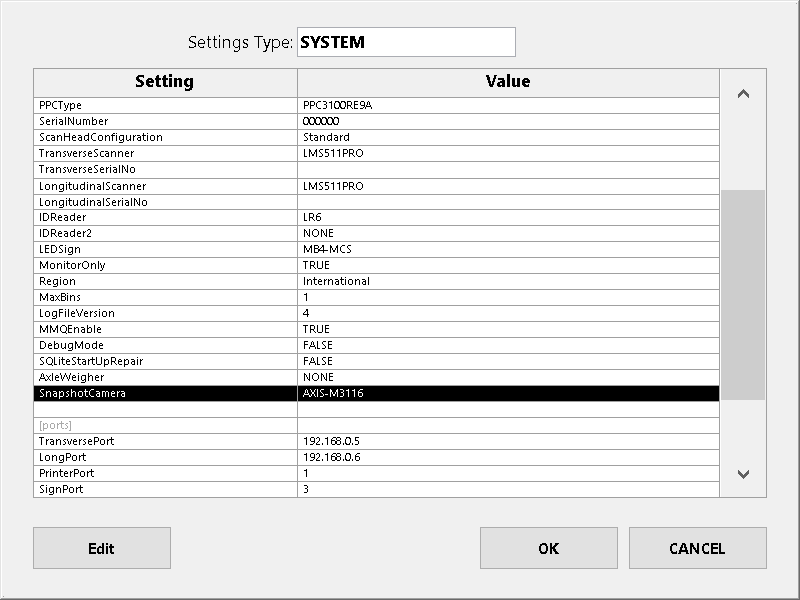
Configurações da câmera
As configurações da câmera podem ser acessadas somente quando a câmera de instantâneos estiver ativada, conforme descrito acima.
Para editar, abra as configurações da “AXIS-M3116” (tela Manutenção do sistema > Editar definições de configuração > AXIS-M3116).
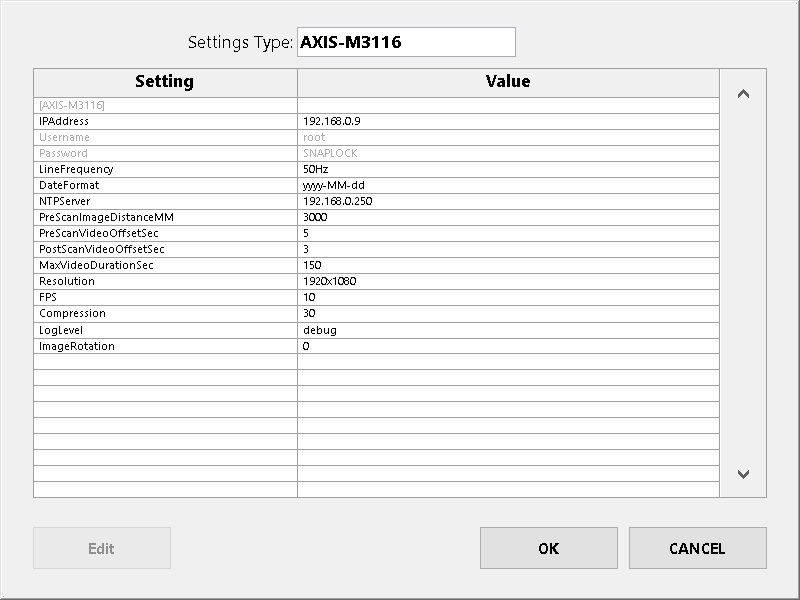
| Configuração | Descrição |
|---|---|
| Endereço IPA | O endereço IP da câmera. Normalmente, isso não precisa ser alterado. Padrão: 192.168.0.9 |
| Nome de usuário | O nome de usuário para login na câmera com direitos totais de configuração. O valor é somente leitura. Padrão: root |
| Senha | A senha de login para o nome de usuário acima. Ela é aplicada à câmera como parte da programação inicial da câmera na fabricação para evitar alterações indesejadas na configuração. O valor é somente leitura. Padrão: SNAPLOCK |
| LineFrequency | Defina isso para corresponder à frequência da linha da rede elétrica ou da fonte de alimentação do gerador. As opções são:
Padrão: 50Hz |
| Formato de data | Defina isso para a ordem desejada de ano-mês-dia para a sobreposição de carimbo de data/hora no vídeo gravado. As opções são:
Padrão: aaaa-MM-dd |
| NTPServer | O endereço IP do servidor NTP para a câmera. Esse é o endereço IP da porta SCANNER do computador do operador do LVS e não precisa ser alterado. Padrão: 192.168.0.250 |
| PreScanImageDistanceMM | [Não implementado no MyScanner até o momento da redação deste documento] A distância horizontal alvo, em mm, do cabeçote de escaneamento até o caminhão em sentido contrário quando uma imagem de instantâneo de ‘pré-digitalização’ deve ser capturada. Isso pode ser ajustado para otimizar o instantâneo de visualização frontal extraído no MyScanner para legibilidade da placa de licença. Padrão: 3000 |
| PreScanVideoOffsetSec | O número mínimo de segundos antes do início de uma varredura que deve ser incluído no clipe de vídeo extraído para a varredura. Padrão: 5 |
| PostScanVideoOffsetSec | O número de segundos após a conclusão de uma varredura que deve ser incluído no clipe de vídeo extraído para a varredura Padrão: 3 |
| MaxVideoDurationSec | A duração máxima em segundos do clipe de vídeo extraído para uma varredura. Isso inclui PreScanVideoOffsetSec e PostScanVideoOffsetSec. O videoclipe será truncado a partir do final se exceder esse limite. Padrão: 150 |
| Resolução | A resolução da imagem do vídeo gravado. As opções são:
Padrão: 1920×1080 |
| FPS | Os quadros por segundo (1 a 25) do vídeo gravado. Padrão: 10 |
| Compressão | O nível de compactação da imagem (0 a 100) para o vídeo gravado. Padrão: 30 |
| Nível de registro | O nível de detalhe exigido nos arquivos de registro gravados em D:system_logssnapshot_handler no LVS pelo serviço snapshot_handler.
As opções são:
Padrão: aviso |
| ImageRotation | A rotação da imagem necessária em graus. As opções são:
Padrão: 0 |
Observe que o serviço snapshot_handler não será iniciado se o usuário desativar a opção Carregar vídeos do LoadVision nas configurações do MyScanner no LVS.
Nesse caso, as alterações nas configurações da câmera acima não serão processadas e as configurações existentes permanecerão ativas na câmera. As seguintes funcionalidades da câmera ainda estarão disponíveis:
- Gravação de vídeo na câmera
- Encaminhamento de porta HTTP e RTSP para acesso remoto à câmera
- Visualizador ao vivo integrado
- Acesso integrado ao console da Web por meio da tela Maintenance (Manutenção)
Conectando-se ao console da Web da câmera
O console da Web da câmera pode ser acessado por:
- Encaminhamento de porta: na porta “LAN” do site LVS usando a porta 8080. (Consulte Conexão com a câmera a partir de um navegador da Web no documento de suporte de nível de usuário LVS Loadscan
LVS – Guia do usuário da câmera complementar LoadVision).
- Navegador da Web incorporado: acessível na tela de manutenção do console do operador LVS. (Consulte a configuração do dispositivo do navegador da Web no documento de suporte de nível de serviço LVS Loadscan LVS – Guia de manutenção de software).
Por padrão, o console da Web é bloqueado para visualização somente com login anônimo. Isso serve para o acesso do usuário à visualização da câmera ao vivo e aos vídeos gravados.
Faça login com o nome de usuário e a senha especificados nas configurações da câmera, conforme descrito em Configurações da câmera, para desbloquear a câmera com direitos de configuração e acesso a toda a interface do usuário.
Conexão RTSP com a câmera
Os dispositivos na mesma rede local que o LVS podem fazer conexões RTSP (Real Time Streaming Protocol) com a câmera LoadVision por meio do encaminhamento de porta no computador do console do operador do LVS.
Isso permite que um NVR ou software de segurança executado em um computador desktop se conecte à câmera para fins de monitoramento e/ou gravação.
No momento, essa funcionalidade não está documentada no guia do LoadVision no nível do usuário e não foi amplamente testada. Ela pode ser testada pelos clientes se a conexão com os sistemas de segurança existentes for especificamente solicitada, mas é uma funcionalidade sem suporte.
Conecte-se ao fluxo de rede RTSP da câmera usando a seguinte MRL:
RTSP://X.X.X.X:554/axis-media/media.amp
Onde X.X.X.X é o endereço IP da porta “LAN” do console do operador do LVS.
Os argumentos podem ser adicionados ao MRL de solicitação RTSP para controlar o perfil do fluxo. Por exemplo, para definir a resolução:
RTSP://X.X.X.X:554/axis-media/media.amp?resolution=640×480
Para obter detalhes, consulte a documentação da Axis:
https://www.axis.com/vapix-library/subjects/t10175981/section/t10051110/display?section=t10051110-t10003633
O exemplo a seguir usa o reprodutor de mídia VLC:

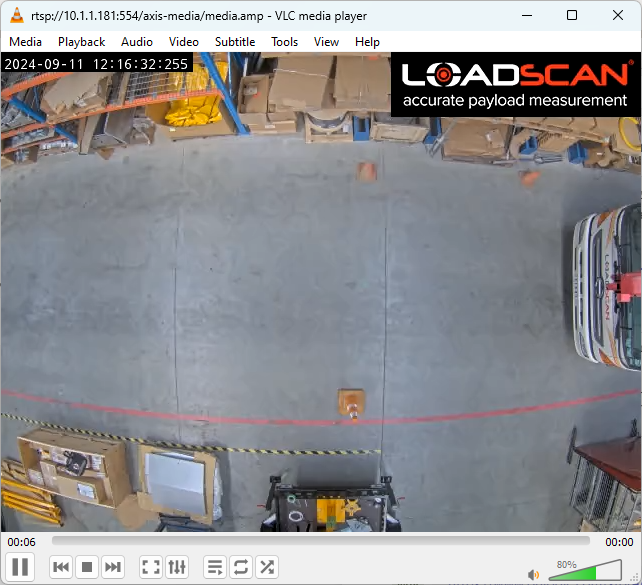
Configuração de uma nova câmera no campo
As câmeras Axis M3116 LoadVision são normalmente pré-configuradas pela Loadscan. No entanto, se uma câmera precisar ser substituída em campo e a nova câmera estiver no estado padrão de fábrica, deverá ser possível configurar a câmera por meio do navegador da Web incorporado, acessível na tela Maintenance (Manutenção) do console do operador LVS.
*Isso não foi testado até o momento em que este artigo foi escrito.
Para conectar-se a uma câmera (com as configurações padrão de fábrica) a partir do navegador da Web incorporado:
- Instale a câmera normalmente, de modo que ela seja conectada ao cabeçote de digitalização por meio de cabos de alimentação e de dados.
- Verifique se a funcionalidade de câmera instantânea está ativada no LVS, conforme descrito em Ativar/desativar o LoadVision.
- Abra as configurações da “AXIS-M3116” conforme descrito em Configurações da câmera.
- Defina IPAddress como 192.168.0.90 (o endereço IP padrão da câmera Axis M3116).
- Feche as configurações da “AXIS-M3116” com o botão OK para aplicar as alterações.
- Abra o console da Web da câmera (tela System Maintenance > Web-Browser Device Configuration > LoadVision Camera).
- Configure a câmera pelo console da Web. Consulte a página Loadscan Confluence Procedimento de fabricação da câmera de instantâneo para obter detalhes sobre a configuração necessária da câmera.
- Defina o endereço IP da câmera como 192.168.9 no final do processo de configuração (na câmera e nas configurações da câmera LVS).
In this Article
Este documento não se destina à distribuição para usuários finais do Load Volume Scanner (LVS).
Introdução
Este documento descreve as opções de configuração do software LVS no nível de instalação/serviço para o complemento de câmera LoadVision™.
Algumas configurações são necessárias para a regionalização. Normalmente, outras configurações não precisam ser ajustadas, mas podem ser feitas por motivos de desempenho ou para a execução de diagnósticos.
Este documento não cobre:
- Montagem ou readaptação do hardware LoadVision
- configuração ou operação de LVS ou MyScanner em nível de usuário com o LoadVision instalado.
O produto LoadVision incorpora uma câmera de rede AXIS M3116-LVE que é totalmente integrada ao hardware e ao software do LVS.
Os documentos de suporte para esta câmera estão disponíveis no site da Axis:
https://www.axis.com/products/axis-m3116-lve/support#support-resources
A câmera é montada externamente no cabeçote de digitalização e conectada internamente como um componente extra no switch Ethernet do cabeçote de digitalização.
Consulte a página do Loadscan Confluence, Procedimento de Fabricação da Câmera LoadVision, para obter informações sobre a montagem do hardware, a adaptação e a programação da câmera.
Consulte o documento de suporte do LVS no nível do usuário Loadscan LVS – LoadVision Add-On Camera User Guide para obter informações gerais sobre a configuração e a operação do LVS com o LoadVision instalado.
LVS Requisitos do sistema para o LoadVision
- PPC3100RE9A-REAXXX-20241001 ou imagem LVS superior
(imagem LVS baseada no Windows 10 IoT 2021 no computador PPC3100RE9A) - Software LVS v3.0-622 ou superior
- Conexão de Internet com o LVS
- Autenticado com o MyScanner (MMQ ativo)
- Conta de organização MyScanner ativa para o cliente
No momento, não há suporte para o LoadVision:
- computadores de modelos mais antigos (ou seja, PPC3100 ou mais antigos)
- clientes que usam o software de relatório OverView por meio de downloads de dados do MyScanner (isso requer que o TallySync esteja ativado e o MMQ desativado no LVS).
Os computadores PPC3100RE9A que executam imagens LVS baseadas no Windows 10 IoT 2016 mais antigas podem ser clonados novamente ou a unidade do sistema pode ser substituída para oferecer suporte ao LoadVision.
Configuração da câmera
A câmera LoadVision é configurada pela fábrica Loadscan antes do envio. Um número limitado de configurações da câmera pode ser modificado na interface de usuário LVS depois que a configuração padrão tiver sido carregada, conforme descrito em Configurações da câmera.
Se uma câmera precisar ser substituída no local por uma nova câmera que ainda não tenha sido configurada pela fabricação do Loadscan, deverá ser possível uma programação alternativa da câmera no local, conforme discutido em Configuração de uma nova câmera no campo (mas não testada no momento da redação deste documento).
Configuração do LVS
LVS A configuração do LoadVision requer acesso ao nível de manutenção ou superior LVS. Consulte o documento de nível de serviço LVS Loadscan LVS – Guia de manutenção de software para obter instruções gerais sobre como editar as configurações do sistema.
Ativar/desativar o LoadVision
Para ativar ou desativar a funcionalidade da câmera LoadVision:
- Abra a tela de configurações do sistema (tela System Maintenance > Edit Configuration Settings > System).
- Defina SnapshotCamera como ‘AXIS-M3116’ para ativar ou ‘NONE’ para desativar.
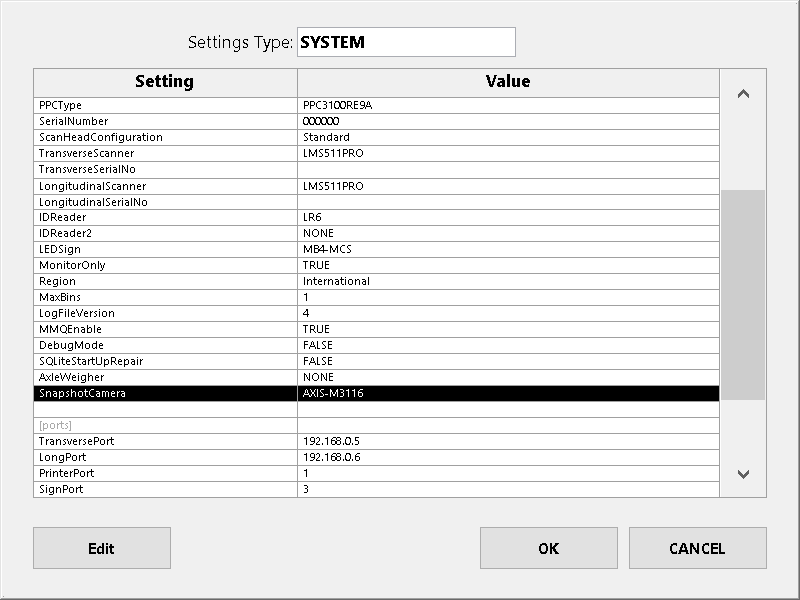
Configurações da câmera
As configurações da câmera podem ser acessadas somente quando a câmera de instantâneos estiver ativada, conforme descrito acima.
Para editar, abra as configurações da “AXIS-M3116” (tela Manutenção do sistema > Editar definições de configuração > AXIS-M3116).
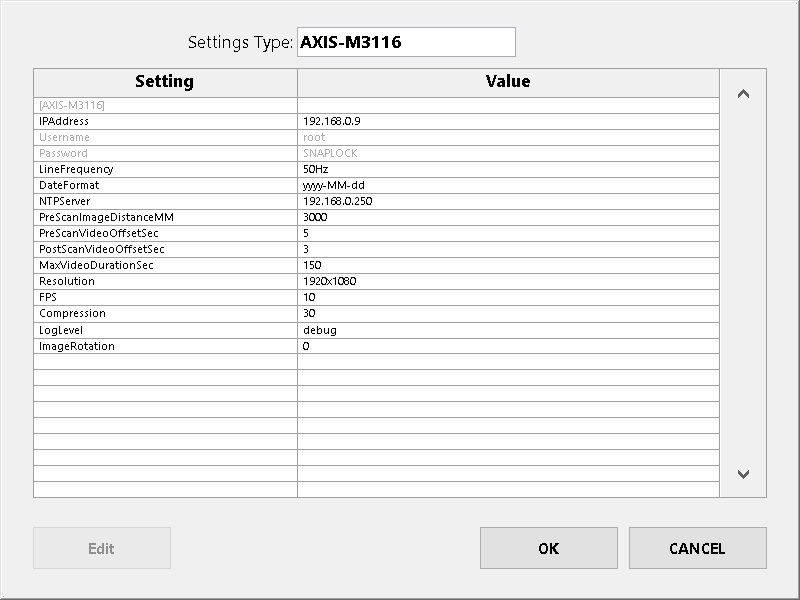
| Configuração | Descrição |
|---|---|
| Endereço IPA | O endereço IP da câmera. Normalmente, isso não precisa ser alterado. Padrão: 192.168.0.9 |
| Nome de usuário | O nome de usuário para login na câmera com direitos totais de configuração. O valor é somente leitura. Padrão: root |
| Senha | A senha de login para o nome de usuário acima. Ela é aplicada à câmera como parte da programação inicial da câmera na fabricação para evitar alterações indesejadas na configuração. O valor é somente leitura. Padrão: SNAPLOCK |
| LineFrequency | Defina isso para corresponder à frequência da linha da rede elétrica ou da fonte de alimentação do gerador. As opções são:
Padrão: 50Hz |
| Formato de data | Defina isso para a ordem desejada de ano-mês-dia para a sobreposição de carimbo de data/hora no vídeo gravado. As opções são:
Padrão: aaaa-MM-dd |
| NTPServer | O endereço IP do servidor NTP para a câmera. Esse é o endereço IP da porta SCANNER do computador do operador do LVS e não precisa ser alterado. Padrão: 192.168.0.250 |
| PreScanImageDistanceMM | [Não implementado no MyScanner até o momento da redação deste documento] A distância horizontal alvo, em mm, do cabeçote de escaneamento até o caminhão em sentido contrário quando uma imagem de instantâneo de ‘pré-digitalização’ deve ser capturada. Isso pode ser ajustado para otimizar o instantâneo de visualização frontal extraído no MyScanner para legibilidade da placa de licença. Padrão: 3000 |
| PreScanVideoOffsetSec | O número mínimo de segundos antes do início de uma varredura que deve ser incluído no clipe de vídeo extraído para a varredura. Padrão: 5 |
| PostScanVideoOffsetSec | O número de segundos após a conclusão de uma varredura que deve ser incluído no clipe de vídeo extraído para a varredura Padrão: 3 |
| MaxVideoDurationSec | A duração máxima em segundos do clipe de vídeo extraído para uma varredura. Isso inclui PreScanVideoOffsetSec e PostScanVideoOffsetSec. O videoclipe será truncado a partir do final se exceder esse limite. Padrão: 150 |
| Resolução | A resolução da imagem do vídeo gravado. As opções são:
Padrão: 1920×1080 |
| FPS | Os quadros por segundo (1 a 25) do vídeo gravado. Padrão: 10 |
| Compressão | O nível de compactação da imagem (0 a 100) para o vídeo gravado. Padrão: 30 |
| Nível de registro | O nível de detalhe exigido nos arquivos de registro gravados em D:system_logssnapshot_handler no LVS pelo serviço snapshot_handler.
As opções são:
Padrão: aviso |
| ImageRotation | A rotação da imagem necessária em graus. As opções são:
Padrão: 0 |
Observe que o serviço snapshot_handler não será iniciado se o usuário desativar a opção Carregar vídeos do LoadVision nas configurações do MyScanner no LVS.
Nesse caso, as alterações nas configurações da câmera acima não serão processadas e as configurações existentes permanecerão ativas na câmera. As seguintes funcionalidades da câmera ainda estarão disponíveis:
- Gravação de vídeo na câmera
- Encaminhamento de porta HTTP e RTSP para acesso remoto à câmera
- Visualizador ao vivo integrado
- Acesso integrado ao console da Web por meio da tela Maintenance (Manutenção)
Conectando-se ao console da Web da câmera
O console da Web da câmera pode ser acessado por:
- Encaminhamento de porta: na porta “LAN” do site LVS usando a porta 8080. (Consulte Conexão com a câmera a partir de um navegador da Web no documento de suporte de nível de usuário LVS Loadscan
LVS – Guia do usuário da câmera complementar LoadVision).
- Navegador da Web incorporado: acessível na tela de manutenção do console do operador LVS. (Consulte a configuração do dispositivo do navegador da Web no documento de suporte de nível de serviço LVS Loadscan LVS – Guia de manutenção de software).
Por padrão, o console da Web é bloqueado para visualização somente com login anônimo. Isso serve para o acesso do usuário à visualização da câmera ao vivo e aos vídeos gravados.
Faça login com o nome de usuário e a senha especificados nas configurações da câmera, conforme descrito em Configurações da câmera, para desbloquear a câmera com direitos de configuração e acesso a toda a interface do usuário.
Conexão RTSP com a câmera
Os dispositivos na mesma rede local que o LVS podem fazer conexões RTSP (Real Time Streaming Protocol) com a câmera LoadVision por meio do encaminhamento de porta no computador do console do operador do LVS.
Isso permite que um NVR ou software de segurança executado em um computador desktop se conecte à câmera para fins de monitoramento e/ou gravação.
No momento, essa funcionalidade não está documentada no guia do LoadVision no nível do usuário e não foi amplamente testada. Ela pode ser testada pelos clientes se a conexão com os sistemas de segurança existentes for especificamente solicitada, mas é uma funcionalidade sem suporte.
Conecte-se ao fluxo de rede RTSP da câmera usando a seguinte MRL:
RTSP://X.X.X.X:554/axis-media/media.amp
Onde X.X.X.X é o endereço IP da porta “LAN” do console do operador do LVS.
Os argumentos podem ser adicionados ao MRL de solicitação RTSP para controlar o perfil do fluxo. Por exemplo, para definir a resolução:
RTSP://X.X.X.X:554/axis-media/media.amp?resolution=640×480
Para obter detalhes, consulte a documentação da Axis:
https://www.axis.com/vapix-library/subjects/t10175981/section/t10051110/display?section=t10051110-t10003633
O exemplo a seguir usa o reprodutor de mídia VLC:

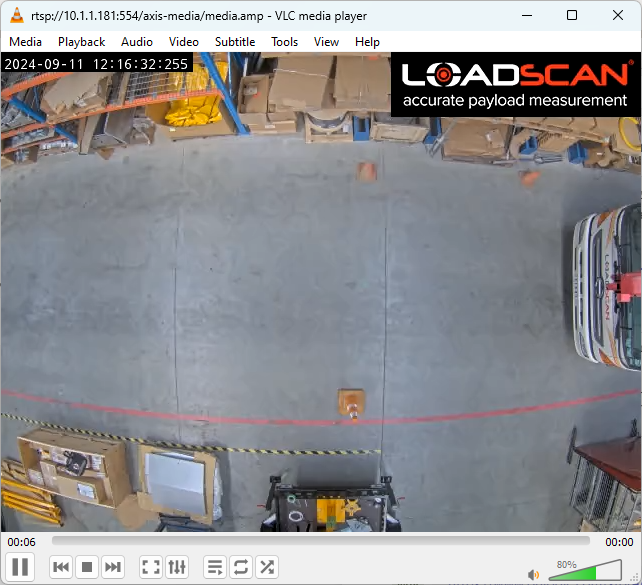
Configuração de uma nova câmera no campo
As câmeras Axis M3116 LoadVision são normalmente pré-configuradas pela Loadscan. No entanto, se uma câmera precisar ser substituída em campo e a nova câmera estiver no estado padrão de fábrica, deverá ser possível configurar a câmera por meio do navegador da Web incorporado, acessível na tela Maintenance (Manutenção) do console do operador LVS.
*Isso não foi testado até o momento em que este artigo foi escrito.
Para conectar-se a uma câmera (com as configurações padrão de fábrica) a partir do navegador da Web incorporado:
- Instale a câmera normalmente, de modo que ela seja conectada ao cabeçote de digitalização por meio de cabos de alimentação e de dados.
- Verifique se a funcionalidade de câmera instantânea está ativada no LVS, conforme descrito em Ativar/desativar o LoadVision.
- Abra as configurações da “AXIS-M3116” conforme descrito em Configurações da câmera.
- Defina IPAddress como 192.168.0.90 (o endereço IP padrão da câmera Axis M3116).
- Feche as configurações da “AXIS-M3116” com o botão OK para aplicar as alterações.
- Abra o console da Web da câmera (tela System Maintenance > Web-Browser Device Configuration > LoadVision Camera).
- Configure a câmera pelo console da Web. Consulte a página Loadscan Confluence Procedimento de fabricação da câmera de instantâneo para obter detalhes sobre a configuração necessária da câmera.
- Defina o endereço IP da câmera como 192.168.9 no final do processo de configuração (na câmera e nas configurações da câmera LVS).
